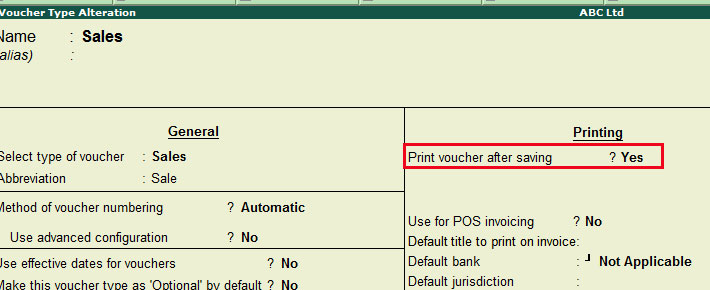Tally ERP 9 में डेटा एंट्री को तेजी से करने की टिप्स और ट्रिक्स
(Tips and tricks to speed up data entry in Tally)
हमारे पास टैली छात्रों के लिए डेटा एंट्री को तेज करने के लिए कुछ महत्वपूर्ण टिप्स है। इन तकनीकों को अपनाकर आप डेटा एंट्री की गति को लगभग 50% तक बढ़ा सकते हैं।
तेजी से डाटा एंट्री के लिए हॉट की (Hot Keys for faster Data Entry)
Tally ERP 9 में नेविगेशन सबसे महत्वपूर्ण है जहां तक यूजर का संबंध है। मेनू के माध्यम से जाने या वाउचर एंट्री स्क्रीन तक पहुंचने के लिए हॉट कुंजियों का उपयोग करना तेज और सरल है।
उदाहरण के लिए:
- Gateway से Sales Voucher एंट्री स्क्रीन पर जाने के लिए
V फिर F8 कुंजी दबाएं
- Gateway से Voucher में अस्वीकृति का उपयोग करने के लिए
T> Ctrl + F6 कुंजी दबाएं
- वाउचर में सुधार करने के लिए, Day book पर जाएं
> D कुंजी दबाएं
- सुधार के उद्देश्य से किसी विशेष लेजर में जाना
D> A> L कुंजी दबाएं
आप Tally ERP 9 में हॉट कीज को कैसे जानते हैं? (How do you know hot keys in tally erp 9?)
इन कीज़ को हॉट की कहा जाता है। मेन्यू को देखकर आप आसानी से हॉटकी को समझ सकते हैं। आइए देखें कि कैसे D> A> L के लिए Gateway of Tally दिखते हैं Display Menu के लिए letter “D” को हाईलाइट किया गया है और Account Books के लिए, letter “A” को हाईलाइट किया गया है। और Ledger के लिए “L” को हाईलाइट किया गया है|
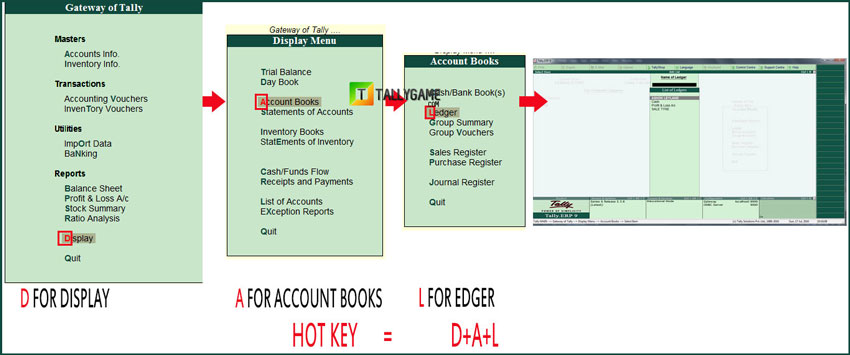
तेज एंट्री करते समय आप डेट को छोड़ सकते हैं|
यह वाउचर एंट्री कॉन्फ़िगरेशन में प्रदान किया गया एक विकल्प है। यदि आपके पास एक बार डेट सेट करने के लिए बड़ी संख्या में लेन-देन हैं, तो आपके द्वारा दर्ज किए जाने वाले प्रत्येक लेनदेन के दौरान परिवर्तन की आवश्यकता नहीं है। आप दिनांक फ़ील्ड को छोड़ सकते हैं और समय बचा सकते हैं।
स्किप डेट फ़ील्ड को एक्टिवेट करें|
- Gateway of Tally> F12 Configuration>Voucher Entry
- Skip Date field during creation for faster entry :Yes
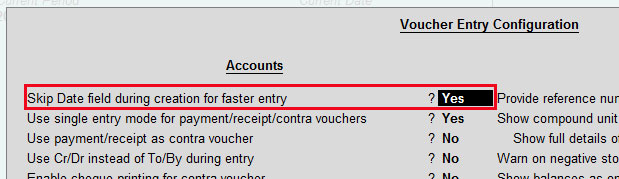
कैलकुलेशन करते समय कैलकुलेटर को चालू करें
कैलकुलेशन करने के लिए कैलकुलेटर का उपयोग करने के लिए Alt + C दबाएं | कैलकुलेशन करने के लिए राशि दर्ज करें और इंटर दबाएँ राशि रिजल्ट के साथ वाउचर के क्षेत्र में आ जाएगी।
उदाहरण: कमीशन भुगतान के लिए आपको 45250 के 7% की गणना करना हैं|
- Payment Voucher में राशि फ़ील्ड ढूंढें और Alt + C दबाएं
- कैलकुलेटर activate हो जाएगा|
- कैलकुलेशन दर्ज करें और एंटर दबाएं। राशि का 7% amount field में रखा जाएगा।
- यह त्वरित कैलकुलेशन आपको टैली में तेजी से डेटा एंट्री में मदद करेगी।
Narration को एक समान वाउचर में दोहराना
एक Narration टाइप करना समय लेने वाला है, इसलिए आप उसी वाउचर के उपयोग से संभावित कथनों को दोहराकर समय बचा सकते हैं।
Ctrl + R
एक ही वाउचर में अंतिम उपयोग किए गए narration को दोहराने के लिए, Narration field में Ctrl + R का उपयोग करें उदाहरण के लिए, receipt में दर्ज किए गए अंतिम Narration को नए receipt वाउचर में दोहराने के लिए आप इस शॉर्टकट का उपयोग कर सकते हैं, लेकिन यह अन्य वाउचर में काम नहीं करेगा यदि आप चाहते हैं कि receipt वाउचर में दर्ज किया गया अंतिम विवरण Payment वाउचर में दोहराया जाए।
एंट्री या सुधार के दौरान वाउचर से लाइन को हटाये
- मान लीजिए कि आप एक कंपाउंडिंग जर्नल एंट्री कर रहे हैं, और आपको बीच से किसी एक लाइन ओ हटाना हैं तो
- बस उस एंट्री का चयन करें उस पर क्लिक करके Ctrl + D दबाएं
- उस लाइन को हटा दिया जाएगा। यह सुविधा डबल एंट्री मोड के साथ ठीक काम करती है।
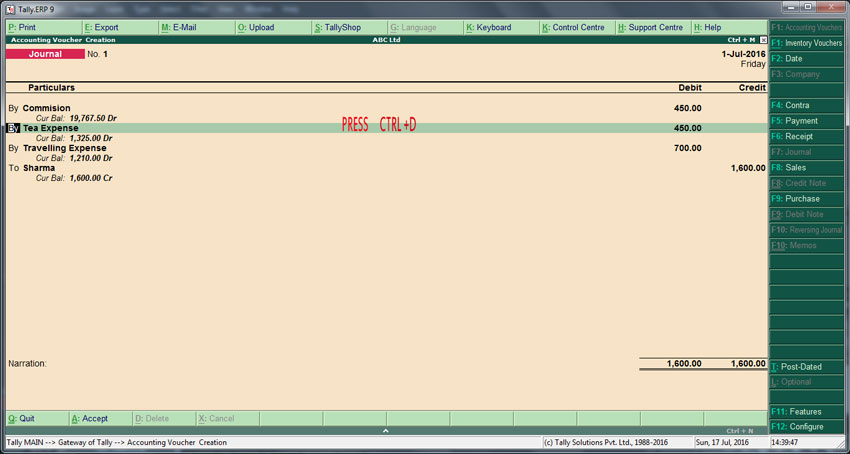
इनवॉइस को सेव करने के बाद प्रिंट करें
कई संगठन जिनके पास दिन में बिक्री, भुगतान, प्राप्ति जैसी बड़ी संख्या में लेनदेन होते है। समय की बचत के उद्देश्य से आप वाउचर को सेव करने के बाद invoices payment voucher ,receipt voucher को प्रिंट कर सकते हैं।
वाउचर को सेव करने के बाद प्रिंट सेट करें|
मान लीजिए कि अगर हम चाहते हैं कि Save के तुरंत बाद Sales Invoice प्रिंट हो जाए, तो
- Gateway of Tally>Accounting Voucher>Voucher types>Alter
- Sales Voucher type का चयन करें, जिसका आप उपयोग कर रहे हैं|
- Voucher alteration screen enable विकल्प में ‘Print Voucher after saving को सिलेक्ट करे|